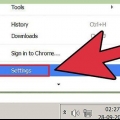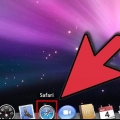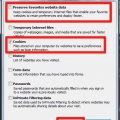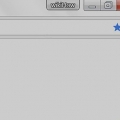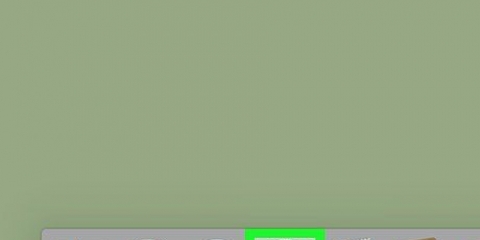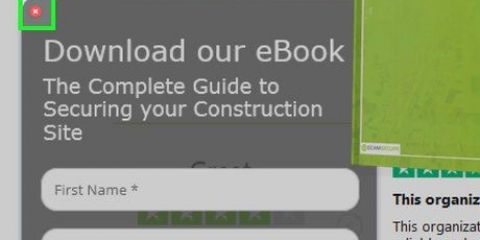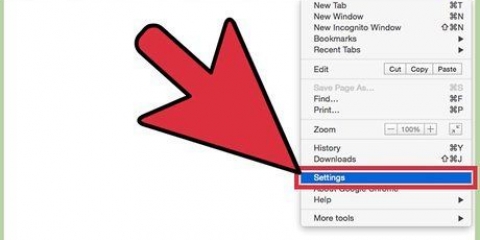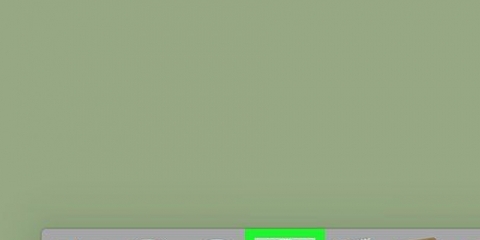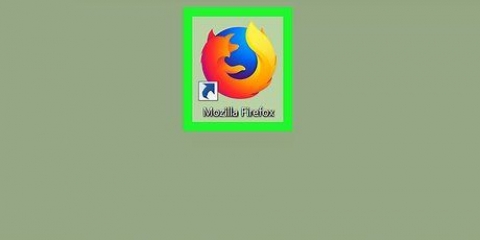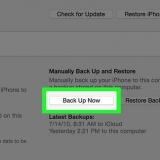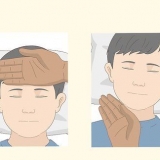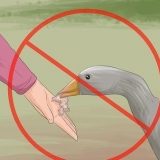Ver las cookies de su navegador
Contenido
Una `cookie` es un pequeño archivo de texto que se almacena en su navegador web. Las cookies están destinadas a almacenar datos de los usuarios de los distintos sitios web que visita. Sin cookies, un sitio web no puede recordar su cuenta e historial de Internet.
Pasos
Método 1 de 4: Internet Explorer

1. Abre Internet Explorer.

2. Haga clic en `Herramientas`. Puede encontrar esto en el menú principal de Internet Explorer.

3. Desplácese hacia abajo y seleccione `Opciones de Internet`. Esto es parte del menú `Herramientas`.

4. Busque en la sección Historial de Internet en la pestaña Configuración general.

5. Haga clic en `Configuración`.

6. Haga clic en `Ver archivos`.

7. Desplázate hacia abajo hasta que veas los archivos marcados como cookies.
Método 2 de 4: Mozilla Firefox

1. Abre Firefox.

2. Seleccione la opción `Herramientas` en el menú principal de Firefox.

3. Busque la configuración `Opciones` en el menú Herramientas y haga clic en él.

4. Haga clic en el botón `Privacidad`.

5. Buscar `Mostrar cookies`.

6. Ahora puede ver las cookies en su navegador.
Método 3 de 4: Google Chrome

1. Abre Google Chrome.

2. Haga clic en el menú de Chrome en el menú principal del navegador.

3. Seleccione `Configuración` en el menú.

4. Haga clic en `Configuración avanzada`.

5. En la sección `Privacidad`, haga clic en el botón de configuración de contenido.

6. Haga clic en el botón `Todas las cookies y datos del sitio web`.

7. Ya puedes ver las cookies de tu navegador.
Método 4 de 4: Apple Safari

1. Abrir Safari.

2. En las versiones más recientes de Safari, haga clic en `Safari` en el menú principal. En versiones anteriores del navegador Safari, haga clic en el `Menú de acción` (el engranaje en la esquina superior derecha de la ventana de Safari).

3. Seleccione `Preferencias`.

4. Abra la pestaña `Privacidad` y haga clic en ella.

5. Si desea saber qué sitios web almacenan cookies en su equipo, haga clic en `Detalles`.

6. Ya puedes ver las cookies de tu navegador.
Advertencias
Al eliminar las cookies de un sitio web que visita con frecuencia, es posible que ya no se pueda acceder a sus datos de inicio de sesión para ese sitio. Además, todas las configuraciones personales para ese sitio se pueden borrar.
Artículos sobre el tema. "Ver las cookies de su navegador"
Оцените, пожалуйста статью
Popular